Hoe maak je Berekeningen met de Calculation-widget | MoreApp
Optellen, aftrekken, vermenigvuldigen en delen doe je met de Calculation-widget!
Nog geen MoreApp account? Meld je hier aan
Deze feature is beschikbaar in het Branch, Tree en Forest abonnement. Bekijk onze Prijzenpagina
1. Configureer de Calculation-widget
Onder de Widgets tab zie je Pro staan. Dubbelklik op de Calculation-widget om deze toe te voegen aan je formulier.
Geef de widget een naam bij Label en pas de Bewerkingen aan op basis van jouw wensen. Je kan verschillende widgets gebruiken als Rekenvoorwaarden.
Als de waarde die je wilt berekenen een prijs is, kan je ook het vakje “De berekende waarde is een prijs” aanvinken.
Door het vakje “Geen waarde met missende termen” aan te vinken, zal de berekening geen waarde tonen als één van de termen leeg of niet geldig is (bijvoorbeeld als het geen getal is).
Bij het aanvinken van het vakje "Negeer verborgen widgets", worden de widgets die niet zichtbaar zijn in het formulier niet meegerekend bij het uitvoeren van berekeningen.
1.1 Optellen
Je kunt de widget bewerken door op het potloodje te klikken. Kies als Bewerkingen de optie summing up (+) en als Berekening voorwaarden de widgets die je zult gebruiken voor deze specifieke berekening, zoals het aantal producten.
Klik op Opslaan als je klaar bent met het bewerken van de widget.
.png?width=253&height=389&name=image-20250204-091256%20(1).png)
1.2 Vermenigvuldigen
Om de totale prijs van deze producten te verkrijgen, voeg je de Price-widget toe aan je formulier. Voeg nog een Calculation-widget toe en selecteer Vermenigvuldigen ( * ) als Bewerkingen. Voor de berekeningsvoorwaarden selecteer je het product en de prijs.
Je bent nu toe aan de laatste stap. Vink de checkbox "Geen waarde met missende term" aan.
Klik nu op Opslaan.

1.3 Minimum and Maximum
Je kunt de laagste en hoogste getallen binnen een aantal Number-widgets vinden met de min en max Bewerkingen.
Voeg alle Number-widgets toe aan Berekening voorwaarden en, afhankelijk van wat je wilt vinden, kies je bij Bewerkingen voor min of max
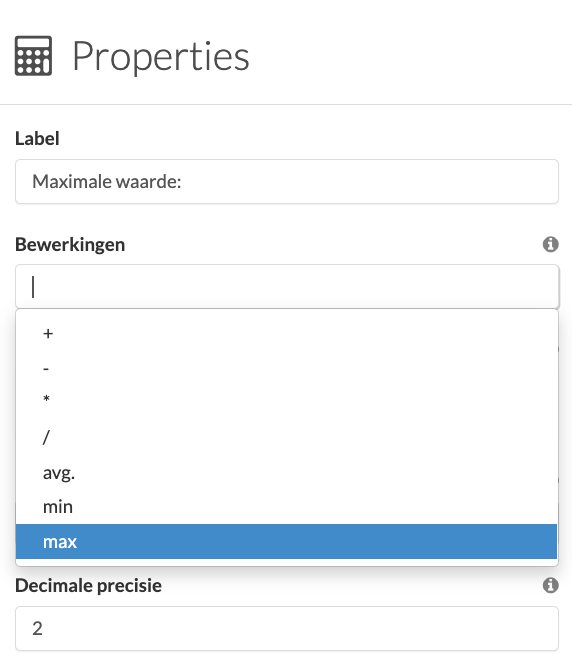
2. Gefeliciteerd!
Je hebt de Calculation-widget met succes geïnstalleerd en geconfigureerd! Nu kan je binnen een paar seconden optellen, aftrekken, delen en vermenigvuldigen!
Let op: Je kunt ook berekeningen uitvoeren met velden uit de Search-widget of de Catalogue-widget.
Wil je meteen op de hoogte zijn van de nieuwste tutorials? Ga naar YouTube en klik op de rode Abonneren knop!